OrionX
| Z důvodu blížícího se ukončení podpory Windows 10 prochází stránka úpravami; některé informace mohou být zastaralé nebo zavádějící. |
OrionX staví na základech Windows 10 Professional. Systém OrionX je uzpůsoben potřebám zaměstnancům, studentům a univerzitním agendám na ZČU.
Přihlašování do systému hlavní elektronickou identitou uživatele ZČU.
Přihlašovací jméno login@ZCU.CZ a heslo k Orion kontu.
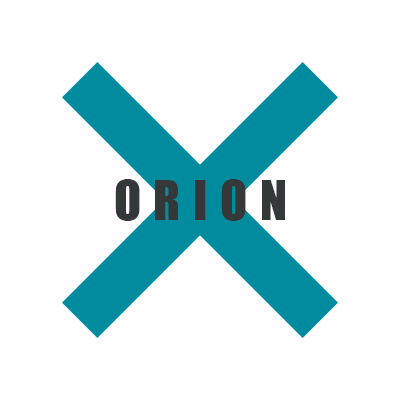
Novinky v OrionX
2025
- Windows 11 Pro
- Oracle 19 klient
- Nový způsob nasazení: FAI (Fully Automatic Installation) nahrazujeme WDS (Windows Deployment Services)
- Zrušení WSUS (Windows Server Update Services) služby: Aktualizace budou zařízení získávat přímo z Microsoft Update
- Ovladače se budou instalovat z Windows Update, kromě těch, které jsou nezbytné pro síťovou instalaci (síťová karta a řadič disků).
Starší avšak stále platné novinky
- Modernější prostředí.
- Rychlejší start a přihlášení do systému.
- Nativní podpora OneDrive úložiště.
- Zrušení cestovních profilů.
- Konec podpory distribuovaného souborového systému AFS.
- Pro migraci sdílených dokumentů pracoviště z AFS do úložiště Alfresco postupujte podle návodu.
Správa OrionX
- Správa OrionX je řešena přes Active Directory a databázi strojů.
- Nejnutnější operace jsou vykonávány při spuštění/vypínání počítače.
- Na pozadí v plánovači úloh běží správa OrionX (aktualizace OrionX skriptů, aktualizace balíčků, kontrolní úlohy).
Instalace OrionX
Pět nejdůležitějších bodů z Desatero podmínek pro instalaci OrionX
- Podpora HW výrobcem (dostupnost ovladačů na Windows Update)
- Minimální požadavky na úložiště: SSD 250 GB
- Minimální požadavky na operační paměť: 4 GB
(Vojáci! Samopal se skládá ze čtyřech částí, a to jsou tyto tři: hlaveň a pažba.)
Nejběžnějším, nejjednodušším a nejrychlejším způsobem, jak na stroj nainstalovat OrionX je spuštění síťové instalace.
Další možností je spuštění ruční instalace Windows 10 a přepnutí se do audit módu.
Nutná konfigurace počítače
- Nastavení BIOS/UEFI
- Nastavte režim disku na AHCI.
Povolte UEFI (zakázáním Legacy módu).Zakažte Secure Boot.
- Zaregistrování v DHCP/DNS
- Group : group-CIV-WDS.
- Zařazení do DB strojů (pokud nemáte práva, kontaktuje HelpDesk)
- Hostname, mac adresa, OU, skupina (skupiny pro OrionX začínají písmenem X).
- Seznam dostupných balíků najdete na \\samba.civ.zcu.cz\default\.
Síťová instalace (instalace připraveného obrazu)
Návod jak spustit síťovou instalaci naleznete v návodu Instalace ze sítě
Životní cyklus OrionX
Připojujte OrionX zařízení každé 3 měsíce do pevné sítě WEBnet, tím zajistíte jeho funkčnost.
Zařízení nechte alespoň 3 hodiny zapnuté, poté restartujte a přihlaste se.
Více se k tématu dozvíte na stránce Životní cyklus OrionX.
Návody
Rozcestník pro návody naleznete na samostatné stránce Návody.
